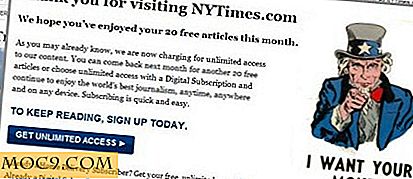כיצד להשבית את לוח המגע בעת הקלדת אובונטו
אם אתה משתמש במחשב נייד, אתה לא שונא את זה כאשר touchpad להגיע בדרך תוך הקלדת? זה יכול להיות מרגיז במיוחד כאשר אתה מקליד מסה את מגע בשוגג על touchpad להמשיך להזיז את הסמן משם. לא רק שזה להאט אותך, תצטרך להשקיע יותר זמן כדי לתקן את הטעות. באובונטו, אם אתה לא רוצה להשתמש בכל סקריפט, אז מחוון touchpad הוא פתרון חלופי טוב בשבילך.
כפי ששמו מרמז, מחוון לוח המגע הוא appindicator המאפשר לך לנהל את לוח המגע ישירות ממגש המערכת. זה פשוט, קל משקל, וזה פשוט עובד.
הַתקָנָה
פתח מסוף והקלד את הפקודות הבאות:
sudo Add-apt-מאגר ppa: atareao / atareao sudo apt- לקבל עדכון sudo apt-get להתקין את לוח המחוון
נוֹהָג
לאחר ההתקנה, אתה אמור לראות סמל touchpad במגש המערכת. כל שעליך לעשות הוא ללחוץ על זה ימני ובחר "השבת Touchpad" ואת לוח המגע שלך יהיה מושבת באופן מיידי.

אם אתה פונה אל הקטע העדפות, תיצור מקש קיצור משלך להפעלה / השבתה של לוח המגע. אפשרות זו שימושית כאשר לוח המגע שלך מושבת וברצונך להפעיל אותו שוב. קיצור הדרך כבוי כברירת מחדל, לכן הקפד להפעיל אותו לפני השבתת לוח המגע.

עבור אלה המשתמשים בעכבר חיצוני, אתה תשמח לדעת שזה מגיע עם אפשרות "להשבית את לוח המגע כאשר העכבר מחובר". אפשרויות אחרות כוללות "הפעל את לוח המגע על היציאה", "להשבית את לוח המגע על היציאה" ו "להשבית את לוח המגע כאשר מחוון לוח המגע מתחיל".

הכרטיסייה 'אפשרויות כלליות' מכילה הגדרות סטנדרטיות כגון 'הפעלה אוטומטית', 'התחל מוסתר' ו'הצג הודעות 'וכו'.
דבר אחד הוא חסר ברצינות מן האפליקציה היא פונקציונליות "להשבית touchpad תוך הקלדה". באפשרותך להשבית או להפעיל את לוח המגע, אין נקודת ביניים לאתר כל הקלדה ולהשבית את לוח המגע לרגע. חוץ מזה, זה כמעט את היישום המושלם לנהל את touchpad.
נסה את זה ותודיע לנו אם זה עובד בשבילך.
זיכוי תמונה: 88/365